Εμπειρία προχωρημένου δημιουργού ALM Accelerator for Power Platform
Επίδειξη: Εμπειρία ALM Accelerator advanced maker
Παρακολουθήστε το βίντεο επίδειξης για να μάθετε περισσότερα σχετικά με τη νέα εμπειρία προχωρημένου δημιουργού στον ALM Accelerator.
Διαμόρφωση ρυθμίσεων για προχωρημένους δημιουργούς
Στον παρακάτω πίνακα περιγράφεται ο τρόπος ρύθμισης των παραμέτρων των λειτουργιών χρήστη στην εφαρμογή ALM Accelerator ώστε να ενεργοποιείται η εμπειρία νέου προχωρημένου δημιουργού.
| Πεδίο | Τιμή | Περιγραφή |
|---|---|---|
| Εισαγωγή λύσεων | Επιτρέπεται | Επιτρέπει σε αυτήν τη συνάρτηση να δείχνει την εντολή Εισαγωγή λύσης στην εφαρμογή. |
| Διαγραφή λύσεων | Επιτρέπεται | Επιτρέπει σε αυτήν τη συνάρτηση να δείχνει την εντολή Διαγραφή λύσης στην εφαρμογή. |
| Διαχείριση λύσεων | Επιτρέπεται | Επιτρέπει σε αυτήν τη συνάρτηση να δείχνει την εντολή Διαχείριση λύσεων στην εφαρμογή. |
| Κατάσταση λειτουργίας άντλησης | Επιτρέπεται | Επιτρέπει σε αυτήν τη συνάρτηση να επιτρέπει στον χρήστη να εισέλθει στην εφαρμογή για την προώθηση και την ανάπτυξη εκτελέσεων διοχετεύσεων. |
| Δημιουργία προφίλ | Επιτρέπεται | Επιτρέπει σε αυτήν τη συνάρτηση να επιτρέπει στους χρήστες τη δημιουργία προφίλ ανάπτυξης στην εφαρμογή. |
| Ενημερώσεις προφίλ | Επιτρέπεται | Επιτρέπει σε αυτήν τη συνάρτηση να επιτρέπει στους χρήστες την ανανέωση προφίλ ανάπτυξης στην εφαρμογή. |
| Προώθηση για προχωρημένους | Επιτρέπεται | Επιτρέπει σε αυτήν τη συνάρτηση να επιτρέπει στους χρήστες να καθορίζουν μια διακλάδωση προέλευσης και προορισμού ή να δημιουργήσουν μια διακλάδωση, χρησιμοποιώντας τη λειτουργία προώθησης για προχωρημένους. |
| Ανάπτυξη για προχωρημένους | Επιτρέπεται | Επιτρέπει σε αυτήν τη συνάρτηση να επιτρέπει στους χρήστες να καθορίζουν μια διακλάδωση προέλευσης και προορισμού για ένα αίτημα έλξης, χρησιμοποιώντας τη λειτουργία προώθησης για προχωρημένους. |
| Προετοιμασία παράκαμψης | Επιτρέπεται | Επιτρέπει σε αυτήν τη συνάρτηση να επιτρέπει χρήστες να παραλείψουν το βήμα προετοιμασίας κατά την προώθηση μιας λύσης, παρακάμπτοντας την ανάγκη ρύθμισης παραμέτρων ανάπτυξης πριν δεσμευτούν για τον έλεγχο προέλευσης. |
| Εμφάνιση όλων των λύσεων | Επιτρέπεται | Επιτρέπει σε αυτήν τη συνάρτηση να επιτρέπει στους χρήστες τη δυνατότητα να βλέπουν όλες τις λύσεις στο επιλεγμένο περιβάλλον. |
Ο παρακάτω πίνακας δείχνει πώς διαμορφώνονται οι Ετικέτες χρήστη για τη νέα εμπειρία του προχωρημένου δημιουργού.
| Πεδίο | Περιγραφή |
|---|---|
| Ανάπτυξη λύσης | Εισαγάγετε μια ετικέτα ή ορίστε την τιμή σε κενή για να χρησιμοποιήσετε την προεπιλεγμένη ετικέτα DEPLOY SOLUTION. |
| Δέσμευση λύσης | Εισαγάγετε μια ετικέτα ή ορίστε την τιμή σε κενή για να χρησιμοποιήσετε την προεπιλεγμένη ετικέτα COMMIT SOLUTION. |
| Εισαγωγή λύσης | Εισαγάγετε μια ετικέτα ή ορίστε την τιμή σε κενή για να χρησιμοποιήσετε την προεπιλεγμένη ετικέτα IMPORT SOLUTION. |
| Διαγραφή λύσης | Εισαγάγετε μια ετικέτα ή ορίστε την τιμή σε κενή για να χρησιμοποιήσετε την προεπιλεγμένη ετικέτα DELETE SOLUTION. |
Καθοδήγηση: Εμπειρία ALM Accelerator advanced maker
Η εφαρμογή διαχείρισης ALM Accelerator χρησιμοποιήθηκε για τη ρύθμιση των παραμέτρων της παρακάτω εμπειρίας χρήστη. Η εφαρμογή Διαχειριστής εγκαθίσταται με τον ALM Accelerator. Μάθετε πώς μπορείτε να χρησιμοποιήσετε την εφαρμογή διαχείρισης για να διαμορφώσετε και να μοιραστείτε εμπειρίες.
Έναρξη εμπειρίας προχωρημένου δημιουργού ALM Accelerator
Επιλέξτε Εφαρμογές>ALM Accelerator for Power Platform.
Δημιουργία συνδέσεων και εκχώρηση συναινέσεων όταν σας ζητηθεί.
Εάν σας ζητηθεί να δημιουργήσετε μια σύνδεση HTTP με Microsoft Entra, πληκτρολογήστε https://graph.microsoft.com για τη Διεύθυνση URL βασικού πόρου και το URI πόρου Azure AD.
Επιλέξτε Δημιουργία για κάθε σύνδεση όταν σας ζητηθεί.
Την πρώτη φορά που θα ανοίξετε την εφαρμογή, επιλέξτε ένα περιβάλλον.
Την επόμενη φορά που θα ανοίξετε την εφαρμογή, θα θυμάστε σε ποιο περιβάλλον εργάζεστε.
Εμφανίζεται μια λίστα με τις μη διαχειριζόμενες λύσεις στο περιβάλλον. Ανάλογα με τις ρυθμίσεις ανάπτυξης χρήστη στον χρήστης σας, θα μπορείτε να δείτε τις ακόλουθες επιλογές για κάθε λύση:
- Δέσμευση λύσης: Πραγματοποιεί όλες τις αλλαγές που έχετε κάνει στη λύση στο σύστημα ελέγχου έκδοσης. Οι διοχέτευση ανάπτυξης δημιουργούνται στο πλαίσιο της διαδικασίας δέσμευσης.
- Λύση ανάπτυξης: Σας επιτρέπει να μετακινήσετε τις αλλαγές σε διάφορα περιβάλλοντα.
- Επιλογή προφίλ: Σας επιτρέπει να ρυθμίσετε τις παραμέτρους του οργανισμού, του έργου, του αποθετηρίου, του κλάδου προορισμού και των περιβαλλόντων στα οποία μπορεί να αναπτυχθεί η λύση σας.
- Διαγραφή λύσης: Διαγράφει τη λύση. Εάν χρειάζεται, εισαγάγετε το ξανά από το στοιχείο ελέγχου προέλευσης με τις πιο πρόσφατες αλλαγές.
- Εισαγωγή λύσης: Εισάγει μια μη διαχειριζόμενη λύση στο περιβάλλον δημιουργού σας από τον έλεγχο προέλευσης.
- Request History (>): Παραθέτει τις δεσμεύσεις και τις αναπτύξεις που ζητήθηκαν και ολοκληρώθηκαν για τη λύση.
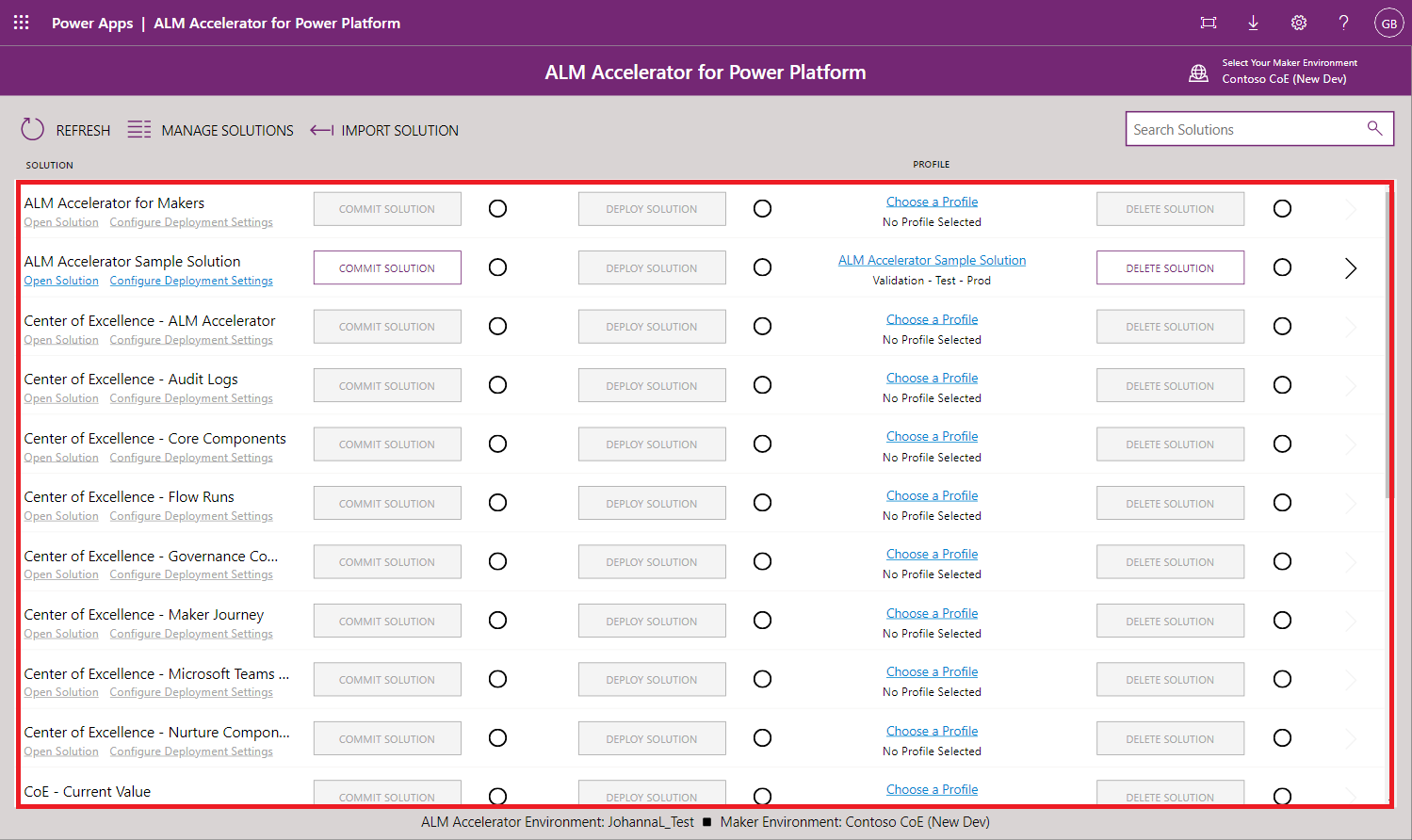
Επιλογή προφίλ ανάπτυξης για μια λύση
Δημιουργήστε μια λύση στο studio σχεδίασης Power Apps ή εισαγάγετε μια μη διαχειριζόμενη λύση από ένα έργο Azure DevOps. Στη συνέχεια, επιλέξτε ένα προφίλ για να συσχετίσετε τη λύση με έναν συγκεκριμένο οργανισμό, έργο, αποθετήριο, κλάδο-στόχο και περιβάλλοντα στα οποία μπορείτε να την αναπτύξετε.
Για να εισαγάγετε μια λύση, επιλέξτε Εισαγωγή λύσης και, στη συνέχεια, επιλέξτε Προφίλ, Προέλευση λύσης, Φάκελος λύσης και Ρύθμιση παραμέτρων.
Προφίλ: Υποδεικνύει έναν οργανισμό και ένα έργο Azure DevOps.
Προέλευση λύσης: Επιλέξτε τον κλάδο στον Azure DevOps οποίο περιέχεται το έργο που επιλέξατε στη ρύθμιση παραμέτρων.
Φάκελος λύσης: Από τη λίστα φακέλων στον επιλεγμένο κλάδο που περιέχουν ένα φάκελο SolutionPackage από προηγούμενη εξαγωγή, επιλέξτε αυτόν που περιέχει τη λύση σας.
Configuration (Optional): Επιλέξτε έναν κατάλογο κάτω από τον κατάλογο config στο φάκελο Solution που περιέχει ρυθμίσεις ανάπτυξης και δεδομένα ρύθμισης παραμέτρων. Μάθετε περισσότερα σχετικά με τις ρυθμίσεις παραμέτρων ανάπτυξης.
Είτε λαμβάνετε τις τελευταίες αλλαγές από τον κλάδο της λύσης είτε μεταφέρετε τον κλάδο ενός άλλου δημιουργού στο περιβάλλον σας. Η ρύθμιση παραμέτρων διασφαλίζει ότι στο περιβάλλον σας υπάρχουν όλα τα απαραίτητα δεδομένα διαμόρφωσης μετά την εισαγωγή της λύσης.
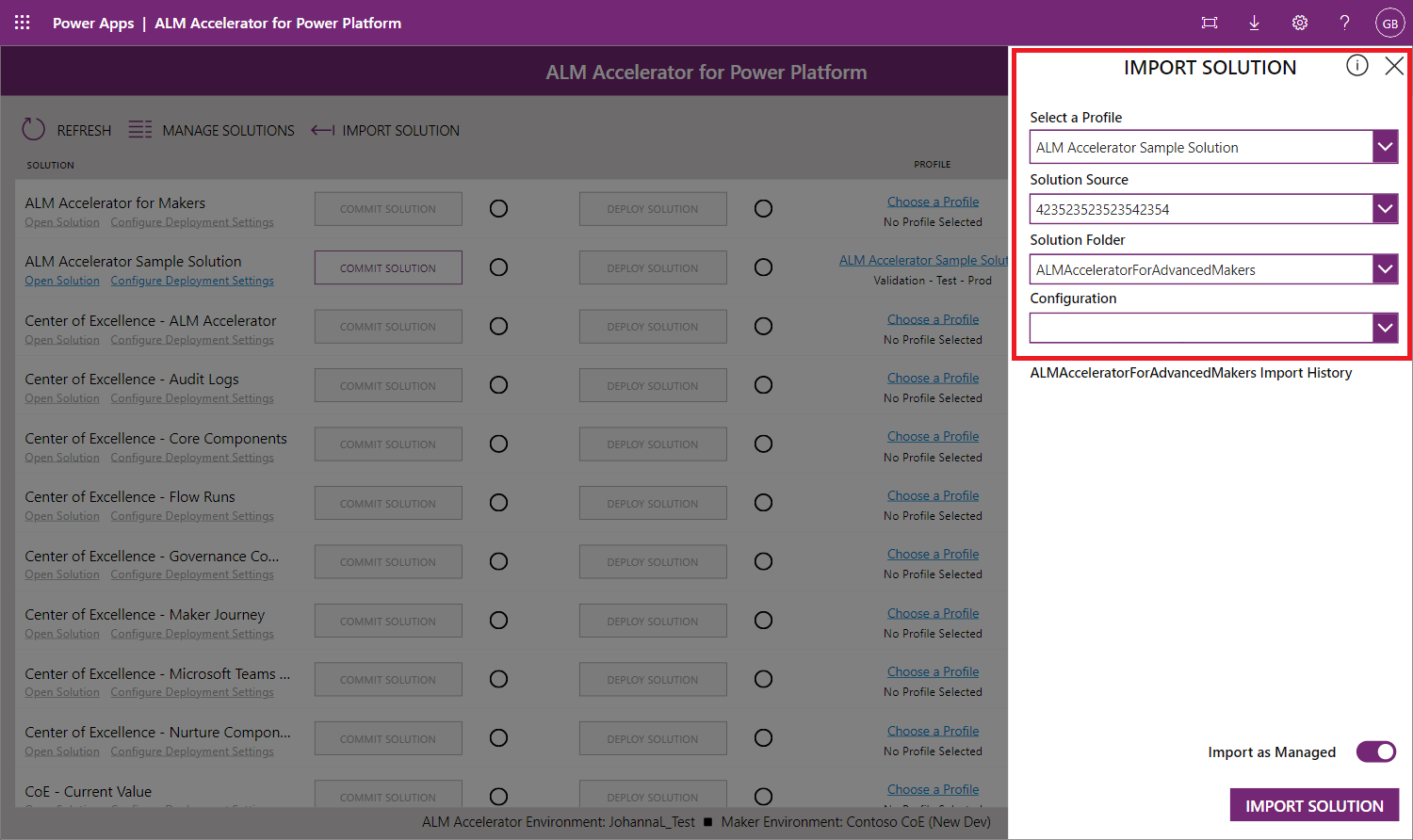
Βρείτε τη λύση σας στη λίστα και επιλέξτε Επιλογή προφίλ.
Επιλέξτε ένα προφίλ και, στη συνέχεια, επιλέξτε Αποθήκευση.
Σημείωμα
Εάν είστε διαχειριστής, μπορείτε να δημιουργήσετε προφίλ ανάπτυξης εδώ. Εάν είστε δημιουργός, ένας διαχειριστής ενδέχεται να έχει διαθέσιμα ορισμένα προφίλ προκειμένου να επιλέξετε. Αν το προφίλ που θέλετε δεν είναι διαθέσιμο, επικοινωνήστε με τον διαχειριστής σας για να το δημιουργήσει για εσάς.
Ρύθμιση παραμέτρων της λύσης για ανάπτυξη
Αφού συσχετίσετε ένα προφίλ με τη λύση σας, μπορείτε να ρυθμίσετε τις παραμέτρους της λύσης για εγκατάσταση.
Επιλέξτε τη σύνδεση Διαμόρφωση ρυθμίσεων ανάπτυξης κάτω από το όνομα της λύσης.
Ρυθμίστε τις ακόλουθες ρυθμίσεις:
Λίστα περιβάλλοντος ανάπτυξης
- Τα περιβάλλοντα στη λίστα είναι αυτά που έχουν ρυθμιστεί στα βήματα ανάπτυξης στα προφίλ ανάπτυξης. Επιλέξτε ένα περιβάλλον στο οποίο θα αναπτύξετε τη λύση.
Αναφορές σύνδεσης
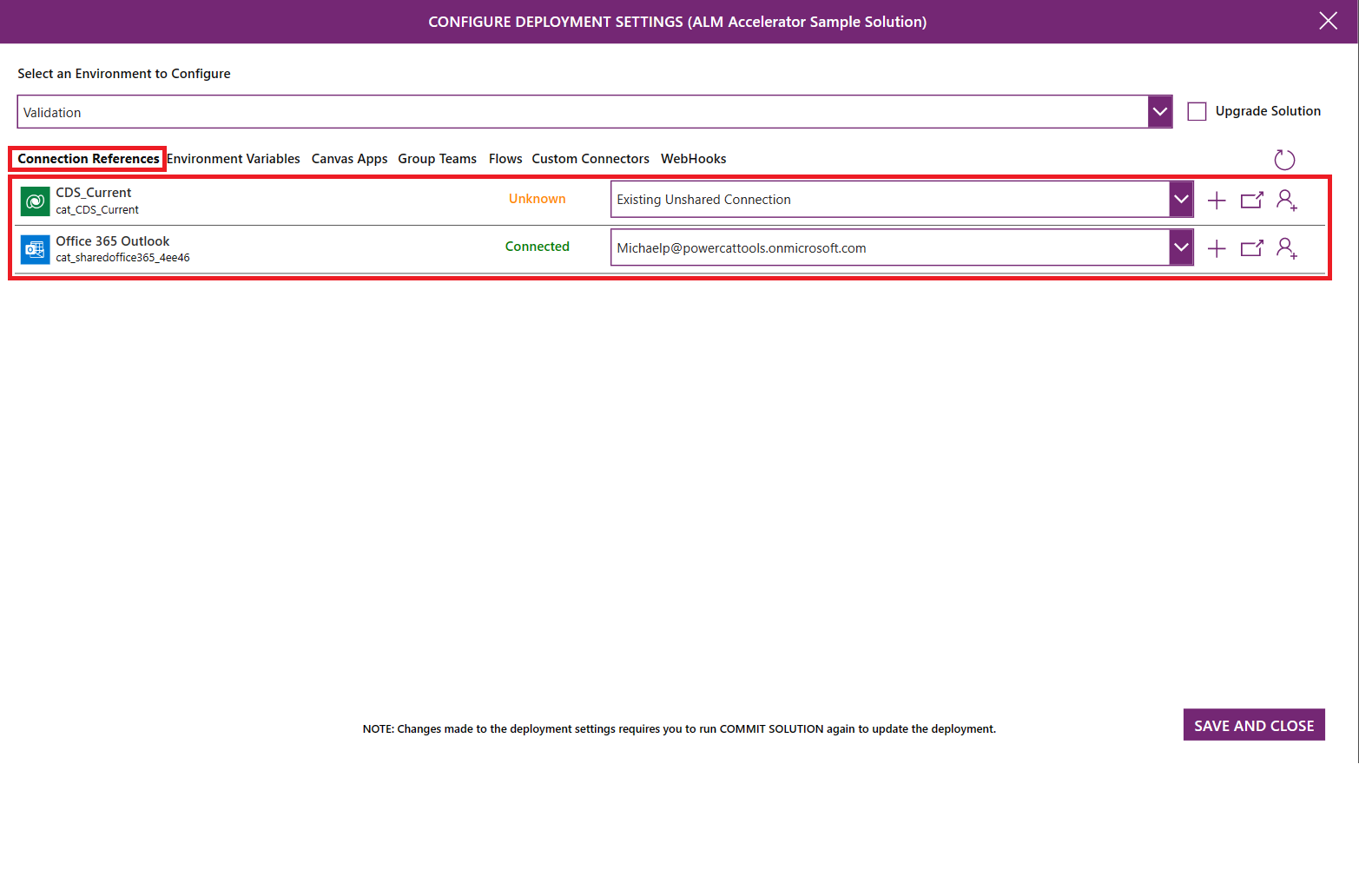
- Εμφανίζονται όλες οι αναφορές σύνδεσης στη λύση σας. Οι χρήστες μπορούν να δημιουργήσουν συνδέσεις στο καθοδικοί περιβάλλον τους για να κάνουν πιο εύκολα τις αναφορές συνδέσεων στο περιβάλλον προορισμού.
- Για να δημιουργήσετε μια σύνδεση, επιλέξτε +. Αφού δημιουργήσετε μια νέα σύνδεση, επιλέξτε Ανανέωση στην επάνω δεξιά γωνία για να ανανεώσετε τη λίστα.
- Για να επιλέξετε μια σύνδεση στο περιβάλλον προορισμού, επιλέξτε μια σύνδεση από την λίστα.
- Για να εντοπίσετε τη σύνδεση στο περιβάλλον προορισμού, επιλέξτε το όνομα ή την κατάσταση της σύνδεσης.
Μεταβλητές περιβάλλοντος
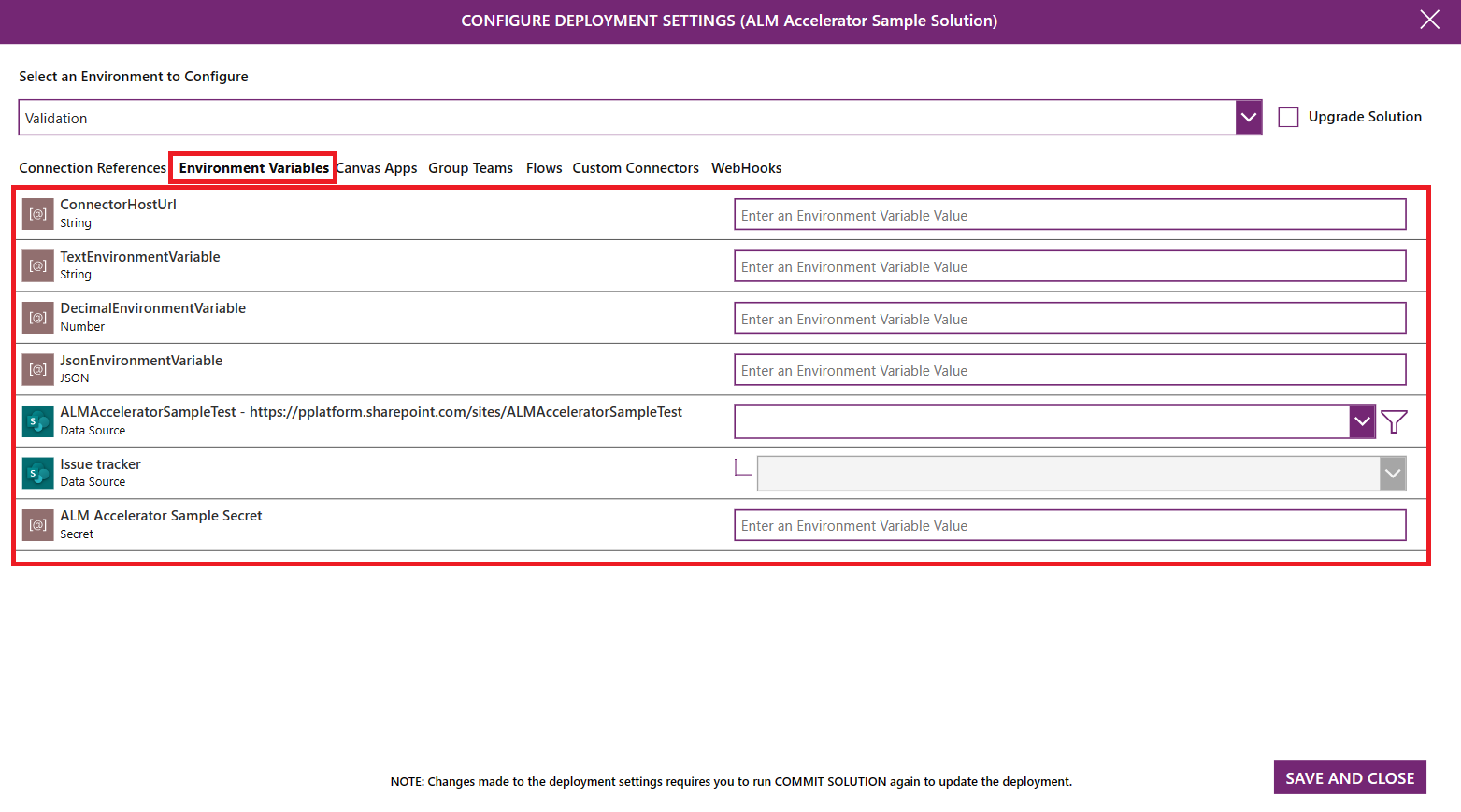
- Εμφανίζονται όλες οι μεταβλητές περιβάλλοντος στη λύση σας. Οι χρήστες μπορούν να ρυθμίσουν την τιμή των μεταβλητών περιβάλλοντος στο καθοδικοί περιβάλλον τους.
- Για τυπικές μεταβλητές περιβάλλοντος, όπως συμβολοσειρά, αριθμός ή JSON, εισαγάγετε την τιμή στο πλαίσιο κειμένου, στα δεξιά του ονόματος της μεταβλητής.
- Για μεταβλητές περιβάλλοντος προέλευσης δεδομένων, χρησιμοποιήστε τις αναπτυσσόμενες λίστες για να επιλέξετε τις κατάλληλες προέλευση δεδομένων που θα χρησιμοποιήσετε στο κατάντη περιβάλλον.
Εφαρμογές καμβά
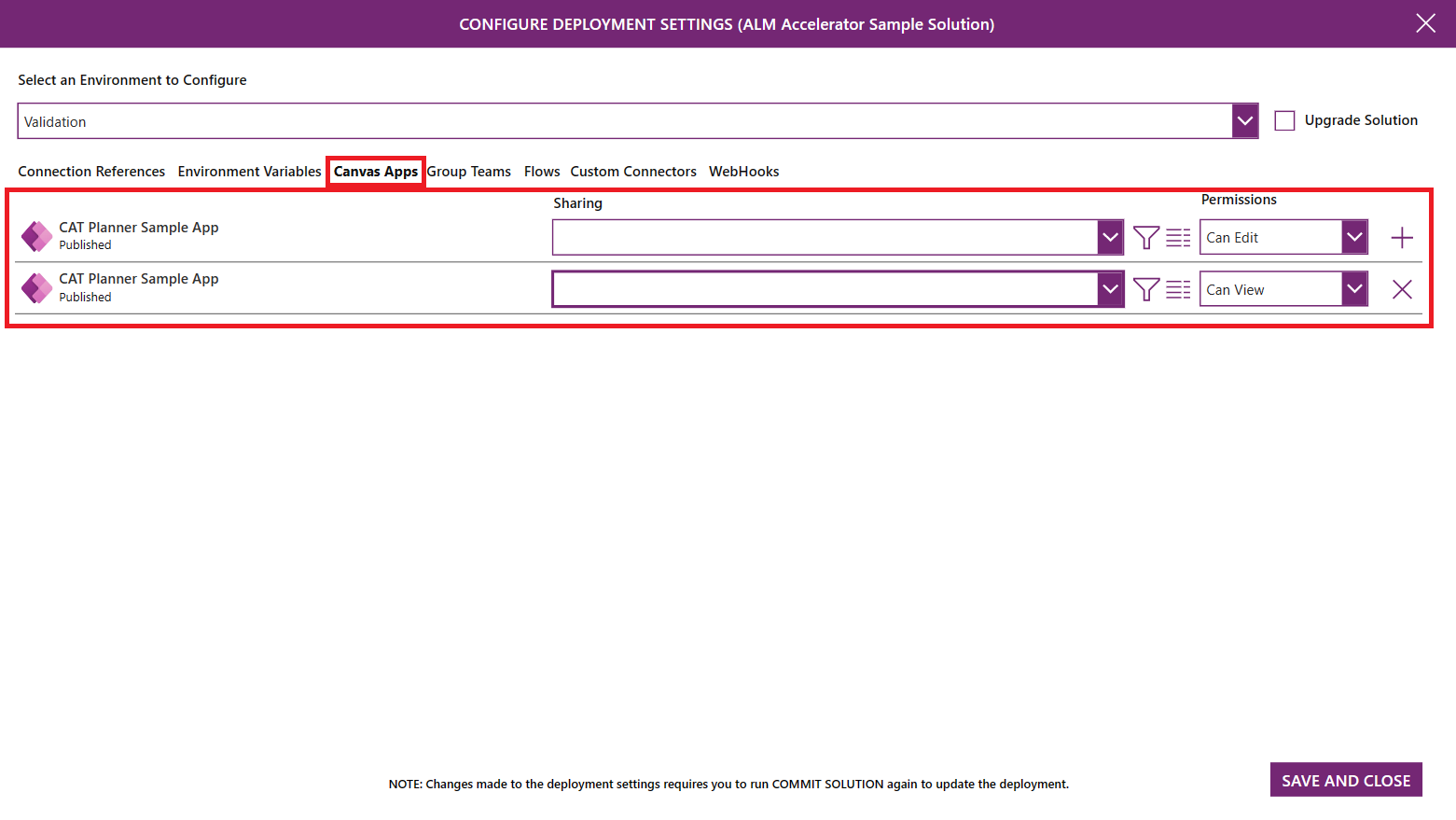
- Εμφανίζονται όλες οι εφαρμογές στη λύση σας. Οι χρήστες μπορούν να τα χρησιμοποιούν από κοινού στο καθοδικοί περιβάλλον τους με μια ομάδα Microsoft Entra.
- Χρησιμοποιήστε την αναπτυσσόμενη λίστα για να επιλέξετε την Ομάδα Azure AAD με την οποία θα θέλατε να μοιραστείτε την εφαρμογή.
- Για να δείτε τις λεπτομέρειες της ομάδας, επιλέξτε το εικονίδιο λεπτομερειών. Μια νέα καρτέλα του προγράμματος περιήγησης ανοίγει με μια σύνδεση στην ομάδα Microsoft Entra στην πύλη Azure.
- Χρησιμοποιήστε την αναπτυσσόμενη λίστα δικαιωμάτων για να ορίσετε τα δικαιώματα είτε σε Δυνατότητα προβολής, Δυνατότητα επεξεργασίας και Δυνατότητα προβολής και κοινής χρήσης.
Ομάδες Ομίλου
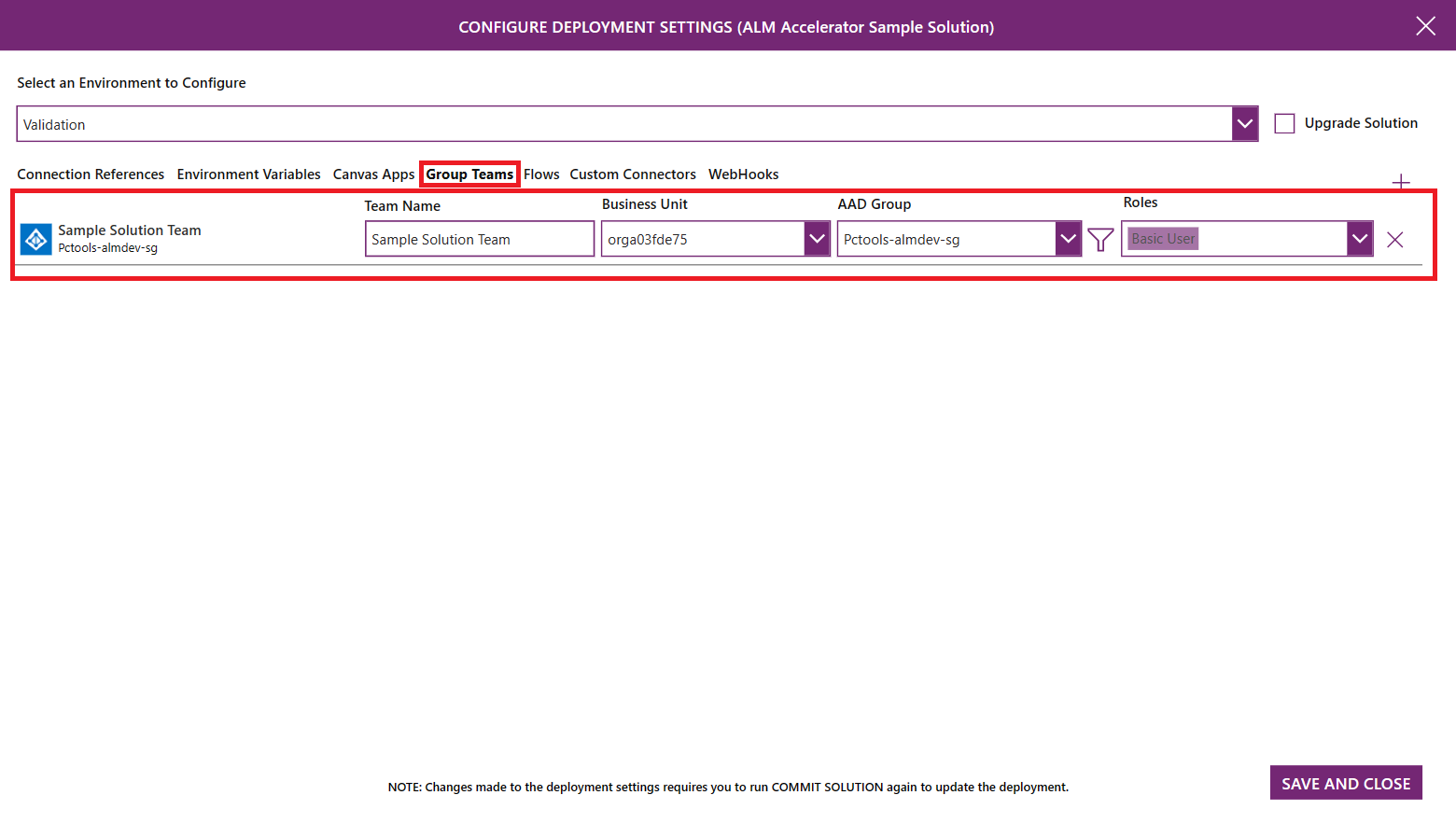
- Οι τύποι Teams Dataverse εμφανίζονται στην ομάδα ασφαλείας AAD. Οι χρήστες μπορούν να ρυθμίσουν τις παραμέτρους νέων ομάδων Teams για κοινή χρήση ροών και προσαρμοσμένων συνδέσεις.
- Για να προσθέσετε μια νέα διαμόρφωση ομάδας Teams, επιλέξτε '+'. Εισαγάγετε ένα όνομα ομάδας, επιλέξτε μια ομάδα AAD στην οποία θα πρέπει να συνδεθεί η ομάδα και επιλέξτε ρόλους ασφαλείας, εφόσον απαιτείται. Η λίστα των ρόλων ασφαλείας βασίζεται σε εκείνους που είναι διαθέσιμοι στο τρέχον επιλεγμένο περιβάλλον ανάπτυξης. Προσθέστε τυχόν προσαρμοσμένους ρόλους ασφαλείας στη λύση, για να βεβαιωθείτε ότι είναι διαθέσιμοι στο περιβάλλον προορισμού.
Ροές
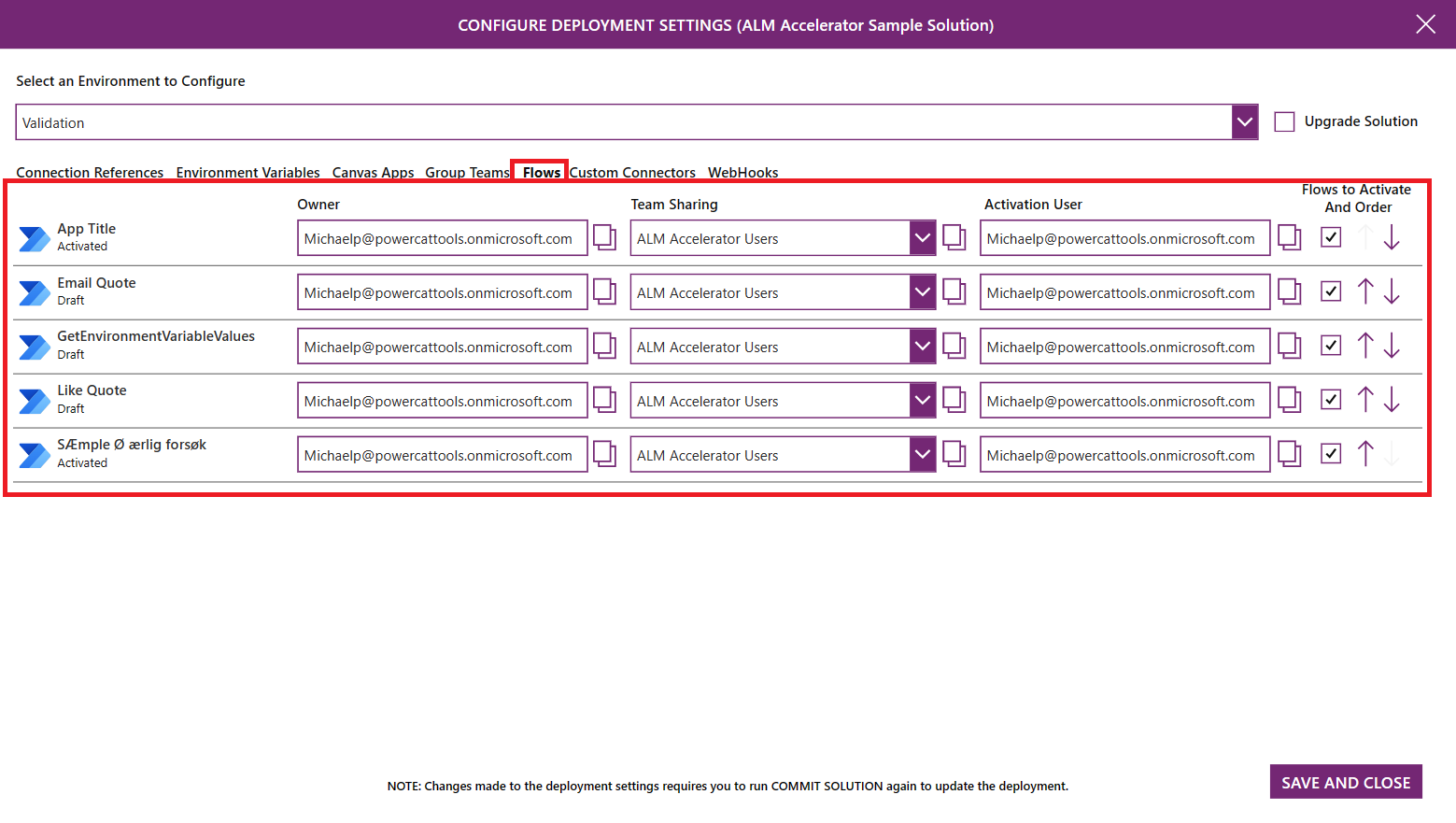
- Εμφανίζονται όλες οι ροές στη λύση σας. Οι χρήστες μπορούν να ρυθμίσουν τον κάτοχο της ροής, ομάδα Dataverse που μοιράζεται τη ροή, τον χρήστη με τον οποίο θα ενεργοποιήσετε τη ροή, εάν μια ροή πρέπει να ενεργοποιηθεί ή όχι και την ακολουθία ενεργοποίησης ροής στα κατάντη περιβάλλοντα.
- Για να προβάλετε τη ροή, επιλέξτε το όνομά της. Ο ορισμός ροής ανοίγει σε μια νέα καρτέλα στο πρόγραμμα περιήγησης.
- Χρησιμοποιήστε την λίστα Κάτοχος για να επιλέξετε έναν χρήστη Dataverse στον οποίο ανήκει η ροή στο κατάντη περιβάλλον.
- Χρησιμοποιήστε την λίστα Κοινή χρήση ομάδας για να επιλέξετε την Ομάδα Dataverse στην οποία θα κάνετε κοινή χρήση της ροής. Η λίστα περιλαμβάνει τις ομάδες Dataverse στο κατάντη περιβάλλον και το Teams Dataverse που έχουν ρυθμιστεί στις ρυθμίσεις ομάδες Teams.
- Χρησιμοποιήστε την λίστα Χρήστης ενεργοποίησης για να επιλέξετε το χρήστη για την ενεργοποίηση της ροής.
- Στη στήλη Ροές προς ενεργοποίηση και παραγγελία, επιλέξτε το πλαίσιο ελέγχου για να δείξετε εάν μια συγκεκριμένη ροή θα πρέπει να ενεργοποιηθεί ή όχι. Χρησιμοποιήστε τα βέλη επάνω και κάτω για να τοποθετήσετε τις γραμμές στη σειρά με την οποία θα πρέπει να ενεργοποιηθούν. Η ακολουθία της ενεργοποίησης είναι ιδιαίτερα χρήσιμη εάν στη λύση περιλαμβάνονται γονικές και θυγατρικές ροές, όπου οι θυγατρικές ροές πρέπει να ενεργοποιηθούν πριν τη γονική ροή.
Προσαρμοσμένες συνδέσεις
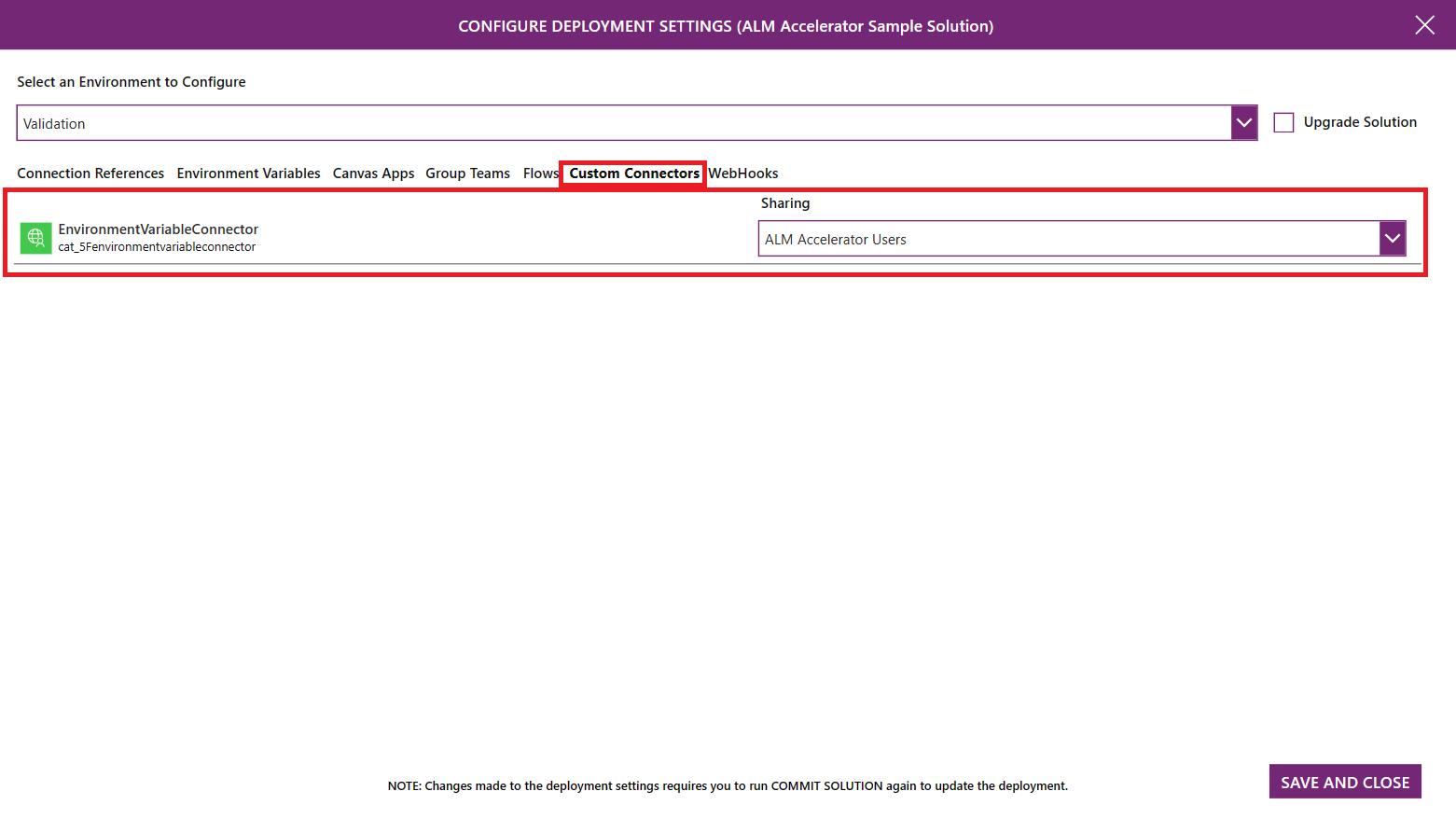
- Όλες οι προσαρμοσμένες συνδέσεις στη λύση εμφανίζονται. Οι χρήστες μπορούν να ρυθμίσουν τις παραμέτρους κοινής χρήσης των προσαρμοσμένων συνδέσεων στο Teams του Dataverse στα κατάντη περιβάλλοντα.
- Χρησιμοποιήστε την λίστα Κοινή χρήση για να επιλέξετε την Ομάδα Dataverse στην οποία θα κάνετε κοινή χρήση της προσαρμοσμένης σύνδεσης. Η λίστα περιλαμβάνει τις ομάδες Dataverse στο κατάντη περιβάλλον και το Teams Dataverse που έχουν ρυθμιστεί στις ρυθμίσεις ομάδες Teams.
Δημοσιεύστε τυχόν αλλαγές στην εφαρμογή σας.
Επιλέξτε Δέσμευση λύσης για να πιέσετε τις αλλαγές σας στο Git.
Φροντίστε να δημοσιεύσετε τυχόν αλλαγές στην εφαρμογή πριν ξεκινήσετε μια δέσμευση.
Ανάλογα με τα δικαιώματά σας, μπορεί να μπορείτε να επιλέξετε Εμφάνιση για προχωρημένους και στη συνέχεια να επιλέξετε μια διακλάδωση ή να δημιουργήσετε μια διακλάδωση με συγκεκριμένη σύμβαση ονομασίας. Εάν δεν έχετε αυτά τα δικαιώματα, η εφαρμογή δημιουργεί μια διακλάδωση με βάση το όνομα χρήστη και τα δεδομένα του προφίλ ανάπτυξης.
Εισαγάγετε ένα σχόλιο δέσμευσης. Χρησιμοποιήστε hashtag (για παράδειγμα, #123) για να συνδέσετε τις αλλαγές σε ένα συγκεκριμένο στοιχείο εργασίας στο Azure DevOps.
Επιλέξτε Προετοιμασία λύσης.
Επιβεβαιώστε τη ρύθμιση παραμέτρων της λύσης σας και, στη συνέχεια, επιλέξτε Δέσμευση λύσης.
Όταν αρχίσει η προώθηση, εμφανίζεται μια ένδειξη αναμονής. Όταν η προώθηση είναι επιτυχής, εμφανίζεται ένα πλαίσιο ελέγχου. Ένα κόκκινο X υποδεικνύει ότι η προώθηση απέτυχε. Για να δείτε την πρόοδο της προώθησης, επιλέξτε τον δείκτη προόδου που σας μεταφέρει στην εκτέλεση της διοχέτευσης στο Azure DevOps.
Σημείωμα
Η χρήση των εικονιδίων προόδου για να απεικονίσετε τι συμβαίνει στις διοχέτευσης στο Azure DevOps μπορεί να απενεργοποιηθεί για τους υπεύθυνους λήψης.
Ανάπτυξη της λύσης
Όταν είστε έτοιμοι να αναπτύξετε τις αλλαγές σας σε άλλα περιβάλλοντα, επιλέξτε Ανάπτυξη λύσης.
Ανάλογα με τα δικαιώματά σας, μπορεί να έχετε τη δυνατότητα να επιλέξετε Ρυθμίσεις για προχωρημένους, να καθορίσετε τη διακλάδωση προέλευσης και στόχου και να εισαγάγετε έναν τίτλο και ένα σχόλιο για το αίτημα έλξης σας. Αν δεν έχετε αυτά τα δικαιώματα, επιλέξτε ένα περιβάλλον για εγκατάσταση.
Επιλέξτε μια Προεπιλεγμένη λύση.
Τα επόμενα βήματα εξαρτώνται από τον τύπο έγκρισης του βήματος ανάπτυξης.
Αίτημα έλξης: Δημιουργείται ένα αίτημα έλξης για τις αλλαγές σας. Τα υπόλοιπα βήματα για τη συγχώνευση και την αποδέσμευση στο δοκιμαστικό περιβάλλον παρουσιάζονται στο Azure DevOps. Ανάλογα με τις πολιτικές διακλάδωσης και τις ενεργοποιήσεις που έχουν ρυθμιστεί για τη διακλάδωση προορισμού σας, ένας χρήστης Azure DevOps μπορεί να εγκρίνει ή να απορρίψει την αίτηση έλξης με βάση τα συμπεράσματά του στις αλλαγές που υποβάλλονται. Η κατάσταση του αιτήματος έλξης εμφανίζεται στην εφαρμογή.
Περιβάλλον: Ενεργοποιείται η διοχέτευση για την ανάπτυξη της λύσης στο περιβάλλον προορισμού. Τα υπόλοιπα βήματα έγκρισης συμβαίνουν στο Azure DevOps.
Για να ξεκινήσετε μια αναβάθμιση λύσης στο περιβάλλον προορισμού, προσθέστε σε μια αίτηση έλξης την ετικέτα solution-upgrade.
Η ανάπτυξη της λύσης σας στο επιλεγμένο περιβάλλον ξεκινά με την έγκριση του αιτήματος έλξης ή την εκτέλεση της διοχέτευσης, ανάλογα με τον τύπο έγκρισης. Όταν εμφανιστεί η ένδειξη προόδου, σημαίνει ότι η ανάπτυξη έχει ξεκινήσει. Επιλέξτε την κατάλληλη αγκύλη με γωνία (>) για να απεικονίσετε το ιστορικό της αίτησης.
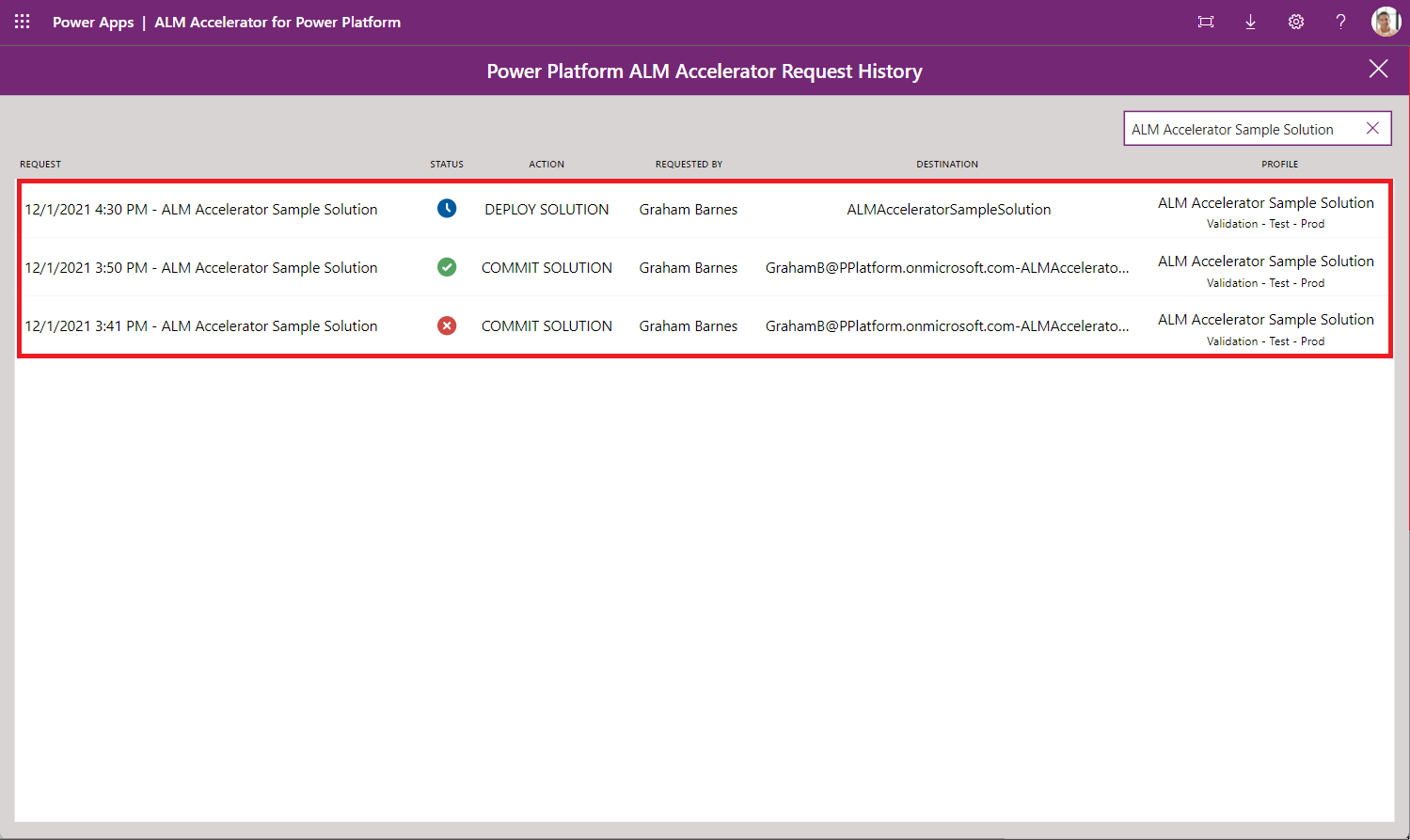
Για την ανάπτυξη στην παραγωγή, είτε ανοίξτε τις Ρυθμίσεις για προχωρημένους και επιλέξτε την κύριο διακλάδωση που χρησιμοποιείται για την ενεργοποίηση της ανάπτυξης ή να δημιουργήστε το αίτημα έλξης απευθείας στο Azure DevOps.